产品支持
您可以阅览产品的相关CAD文档和视频教程等内容,以便于更好的使用浩辰CAD系列软件。
2020-04-03 6405 CAD软件
在使用CAD软件绘制CAD图纸或者CAD图形的时候,在绘图的界面我们都会看到一个UCS图标(UCSICON),它的作用是比较强大的,可以告诉我们当前坐标系的方向,当前坐标系是否是世界坐标系等,所以本文今天所介绍的就是关于UCS的相关问题,供大家参考。
UCS图标会根据设置不同显示成不同的状态,虽说对绘图和操作不会有太大影响,但经常有人问到关于UCS图标的问题,比如:
为什么缩放和平移视图的时候,UCS图标会到处移动,而不是呆在窗口的左下角?为什么UCS图标会显示成彩色的效果?
为什么选中图形时也会显示一个UCS图标?
下面就将一些经常会被问到的问题的与您和解决方法简单总结一下。
一、CAD软件绘图时为什么缩放平移视图时UCS图标也跟随移动?
在使用浩辰CAD软件绘制图纸的时候,默认状态下UCS图标会固定在图形窗口的左下角,无论如何缩放和平移视图,它的位置都不会变。但有时在启动CAD后发现,缩放和平移视图的时候UCS图标也会满屏跑,如下图所示。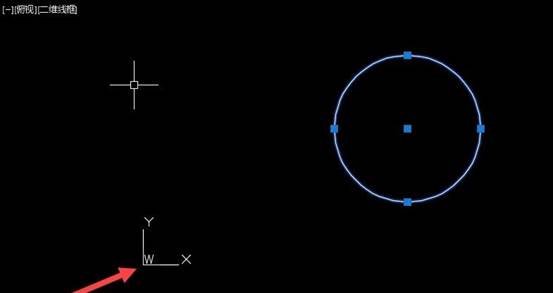
应该说这不算问题,其实,这种状态的UCS图标可以更准确地反应当前坐标系的状态,因为此时UCS图标能告诉我们坐标系的原点在哪里。
如果希望UCS图标始终显示到图形窗口的左下角,只需将UCS图标设置成非原点显示即可,可以在菜单、面板里设置,也可以直接通过命令来设置。
1、菜单:视图》显示》UCS图标》原点,如下图所示。

从菜单可以看出,UCSICON可以开关,可以设置是否显示在原点,还可以设置UCS图标的相关特性,如下图所示。
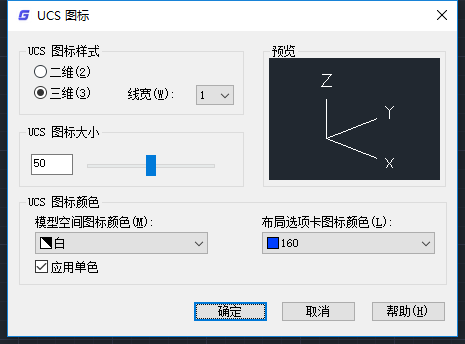
在特性对话框中可以设置显示二维和三维形式,图标显示的大小以及颜色。
2、用CAD命令UCSICON来设置
在CAD高版本默认不显示菜单,在命令面板中UCS图标的设置不太容易找,我们可以直接输入UCSICON命令来进行设置,此命令的参数跟上面的菜单项是对应的。
高版本还提供了“可选(S)”选项,设置了此选项后,我们可以直接选中UCS图标,可以通过拖动来调整UCS坐标系,如下图所示。

二、为什么UCS图标显示成彩色?为什么选中对象也会出现UCS图标?
今天有网友就问了类似的问题,他在选中了图形后,图形上也出现了一个UCS图标,他问怎么关掉,如下图所示。

其实这只是因为视觉样式被设置成了三维模式,例如着色或消隐等,如果使用的是高版本,其实很容易知道问题是什么,因为在视口左上角的控件就直接可以看到当前的视觉样式,如下图所示。

要解决这个问题,只需要将视觉样式设置为二维线框就好了。也可以用命令设置,命令是VS(VSCURRENT)或SHADEMODE。
三、如何确认CAD布局图纸空间的坐标系不是世界坐标系?
已经有好几个人遇到了类似的问题,今天又有一位网友遇到了同样的问题:在图纸空间中双击想编辑文字或标注,双击后却进入了视口,无法对这些文字进行编辑。其实这个问题的原因很简单,只是CAD布局的图纸空间的坐标系被修改了。如果你遇到类似问题,其实简单看一下CAD图纸空间的UCS图标就
可以知道问题了,图纸空间正常的UCS图标。
如果UCS被修改,就不会显示这个字母W。
在低版本不显示字母W,只是会显示字母X\Y,但如果UCS坐标系被旋转,左下角的直角标记就会不显示,如下图所示。

其实不管你的CAD版本什么状态,你新建一张图纸,切换到布局,对比看一下UCS图标的效果,就很容易知道你的CAD图纸空间的UCS坐标系是否正常。
以上就是关于在使用CAD软件绘制图纸的过程中会出现的关于UCS的问题,详细了解这个功能有助于在之后的CAD图纸绘制过程中减少问题的出现,对于CAD绘图还是比较有帮助的。